Bagaimana untuk menyelesaikan Ralat HTTP 503: Perkhidmatan Tidak Tersedia?
Ralat HTTP biasanya muncul dalam bentuk kod status, iaitu kod respons standard yang membantu anda mengenal pasti punca masalah yang diberikan oleh pelayan tapak web apabila halaman web atau sumber lain gagal dimuatkan dengan betul semasa dalam talian.
Setiap kali anda mendapat kod status HTTP, ia disertakan dengan kod dan penjelasan yang sepadan, seperti Ralat HTTP 503: Perkhidmatan Tidak Tersedia.
Perkara lain yang mungkin anda ingin ingat ialah setiap kod ini (juga dipanggil ralat penyemak imbas, kod ralat Internet atau ralat sambungan Internet) mempunyai kumpulannya.
Apakah itu Ralat HTTP 503?
Ralat HTTP 503 tergolong dalam kumpulan ralat pelayan 5xx kod status HTTP. Mereka biasanya bermaksud bahawa halaman web atau permintaan sumber telah difahami oleh pelayan, tetapi yang terakhir tidak dapat mengisinya atas sebab tertentu.
Walau bagaimanapun, ralat HTTP atau kod status tidak boleh dikelirukan dengan ralat Pengurus Peranti atau kod ralat sistem, kerana ralat terakhir dikaitkan sepenuhnya dengan ralat dan makna yang berbeza.
Apabila anda mendapat Ralat HTTP 503, ini biasanya menghala ke pelayan tapak web, yang mungkin telah dikompromi kerana terlebih muatan (sementara) atau terlalu sibuk, atau sedang menjalani sesuatu seperti penyelenggaraan berjadual.
Nasib baik, walaupun ralat ini berlaku agak kerap, terdapat penyelesaian yang agak cepat yang boleh menyelesaikan masalah dan mengembalikan tapak dalam talian.
Apakah itu Ralat HTTP 503 dan bagaimana cara saya membetulkannya?
1. Semakan Awal
Sama ada masalah dengan pelayan atau komputer anda, terdapat beberapa perkara yang anda boleh cuba semak sebelum membetulkan Ralat HTTP 503: Perkhidmatan Tidak Tersedia. Anda boleh mula dengan memuat semula atau memuat semula halaman dengan mencuba semula URL dari bar alamat.
Anda juga boleh memulakan semula modem dan penghala anda, kemudian mulakan semula komputer atau peranti anda - terutamanya jika anda melihat mesej "Perkhidmatan Tidak Tersedia - Kegagalan DNS". Jika ini tidak menyelesaikan isu DNS Ralat 503, pilih pelayan DNS baharu dan buat perubahan pada PC atau penghala anda.
Hubungi terus tapak web itu sendiri untuk mendapatkan bantuan kerana mereka mungkin menyedari Ralat 503 supaya mereka mungkin memberitahu anda jika ini adalah isu untuk semua orang, bukan hanya anda. Kadangkala menunggu ia adalah cara paling mudah untuk menyelesaikan ralat ini.
2. Matikan pelayan proksi anda
Mungkin anda menggunakan pelayan proksi, dalam kes ini anda perlu menyemak sama ada sambungan berfungsi dengan betul atau tidak. Jika pelayan proksi tidak berfungsi, anda mungkin menerima mesej HTTP Ralat 503: Perkhidmatan Tidak Tersedia.
Ini biasanya berlaku dengan pelayan proksi percuma, tetapi jika anda tidak menggunakan pelayan proksi, anda boleh melumpuhkannya dan kemudian cuba membuka tapak web yang menunjukkan HTTP Error 503 Service Unavailable.
3. Mulakan kumpulan aplikasi sasaran
Jika kumpulan aplikasi aplikasi web yang sepadan dihentikan atau dilumpuhkan, ia akan menyebabkan tapak web memaparkan Ralat HTTP 503: Perkhidmatan Tidak Tersedia.
Selain itu, sebarang salah konfigurasi dalam kumpulan aplikasi atau tetapan tapak boleh menyebabkan ralat pada tapak. Ranap proses juga boleh berlaku disebabkan logik aplikasi yang salah.
Kadangkala akaun pengguna yang dikaitkan dengan identiti pengguna kumpulan aplikasi mungkin dikunci atau mempunyai kata laluan tamat tempoh atau kebenaran tidak mencukupi, sekali gus mengganggu fungsi tapak web.
Jika kumpulan aplikasi kehabisan RAM atau sumber lain, ia mungkin ranap dan menyebabkan Ralat HTTP 503, dan migrasi pelayan juga boleh menyebabkan ralat sedemikian.
Jika HTTP Error 503 Service Unavailable disebabkan oleh kumpulan aplikasi yang dihentikan, permulaannya akan menyelesaikan isu tersebut.
- Klik Mula
- Dalam bar carian, taip Ciri Windows
- Pilih Hidupkan atau matikan ciri Windows
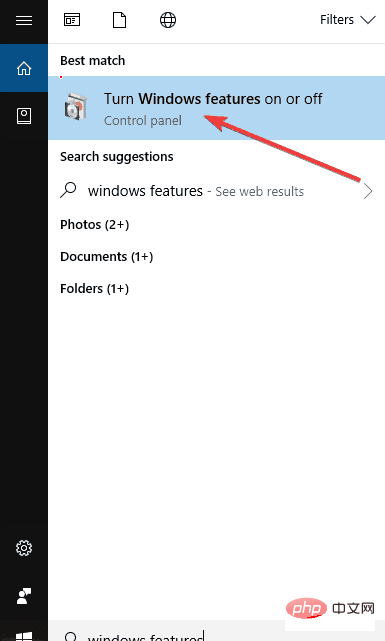
- Cari Perkhidmatan Maklumat Internet dan tandai kotak - ini akan memasang semua yang anda perlukan untuk menggunakan IIS
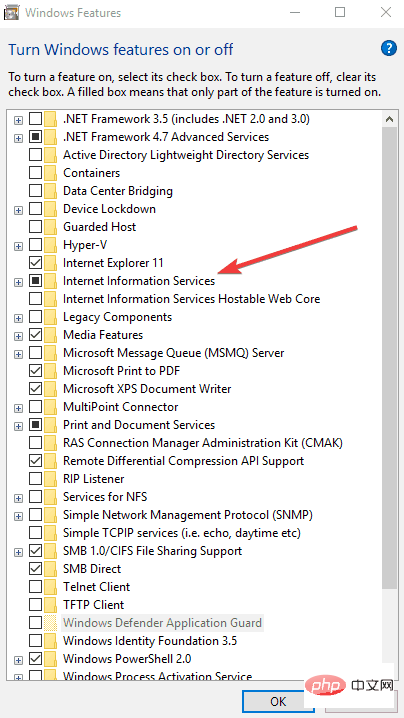
- Pergi ke Panel Kawalan
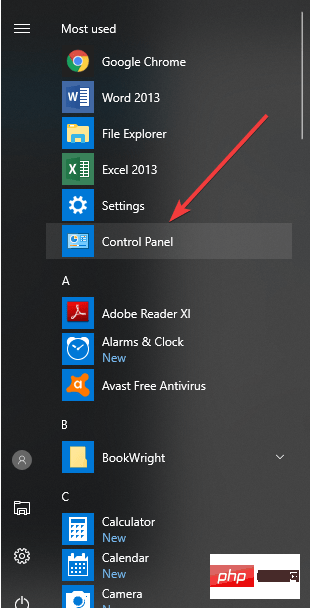
- Pilih Lihat oleh dan klik Ikon Besar
- Klik Urus Alat
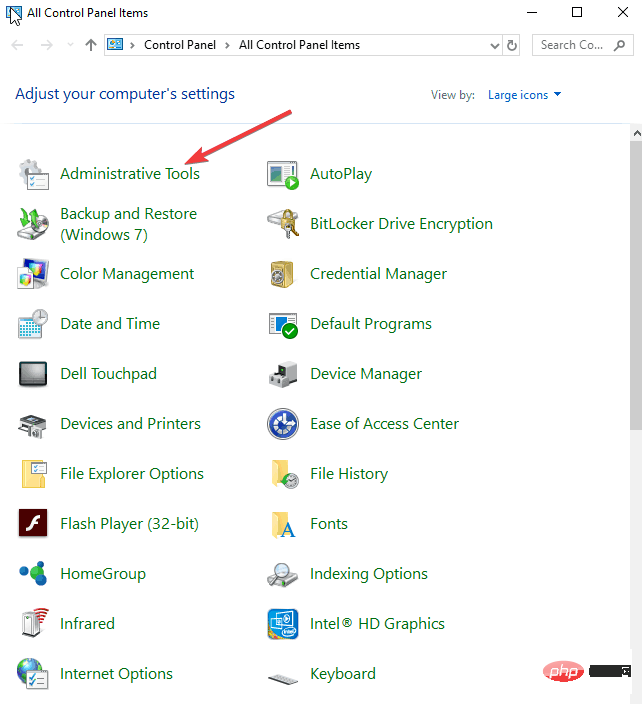
- Cari Pengurus IIS dan klik dua kali
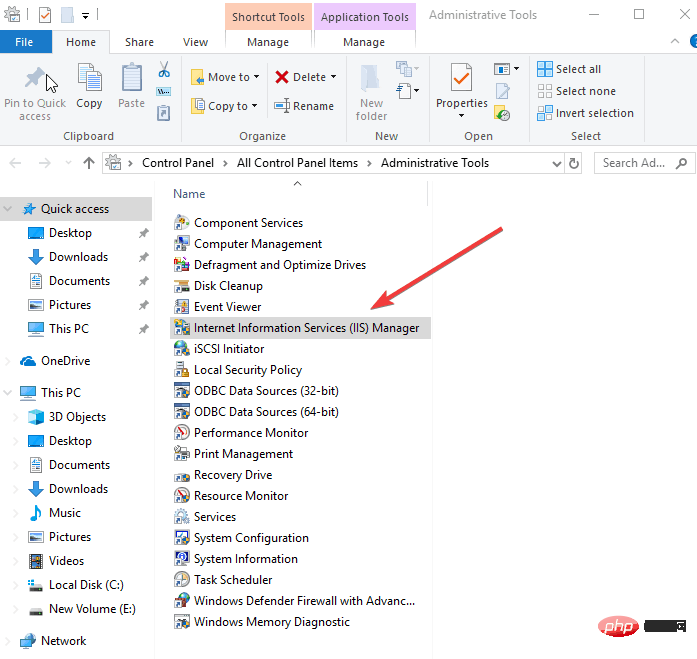
- Pilih Kolam Aplikasi Nod

- Klik kanan pada DefaultAppPool untuk menyemak status. Jika ia berhenti, mulakannya. Jika ia berjalan, mulakan semula dan lihat jika ralat HTTP 503 Service Unavailable hilang.

4. Tukar Muatkan Profil Pengguna
Jika masalahnya ialah DefaultAppPool, sila tukar "Muat Profil Pengguna" kepada palsu:
- Pergi ke Panel Kawalan
- Pilih Lihat Oleh dan klik pada Ikon Besar
- Klik Alat Pengurusan
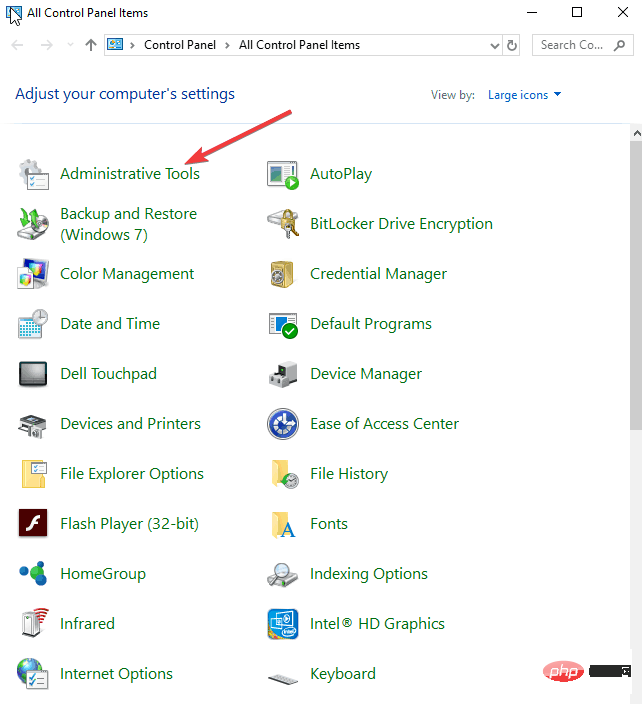
- Cari Pengurus IIS dan klik dua kali
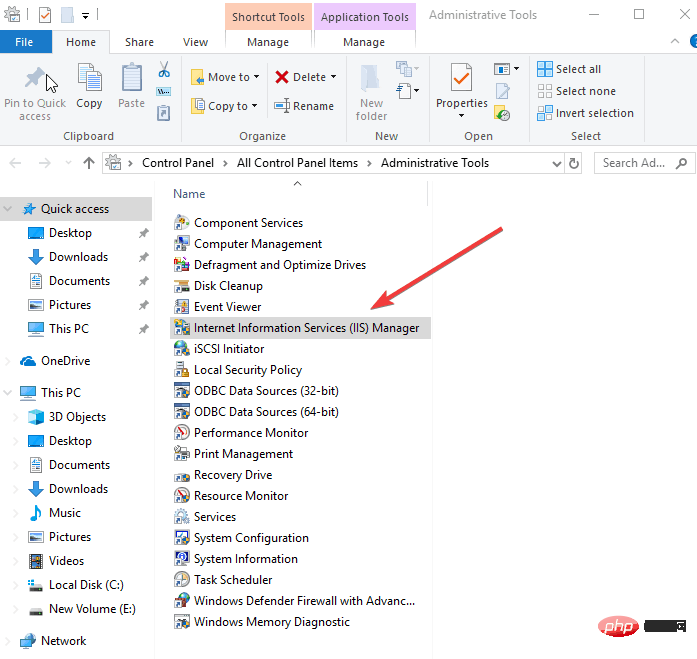
- Pilih Kolam AplikasiNod

- Klik DefaultAppPool untuk memilih atau menyerlahkannya

- Dalam anak tetingkap kanan, pilih Tetapan lanjutan
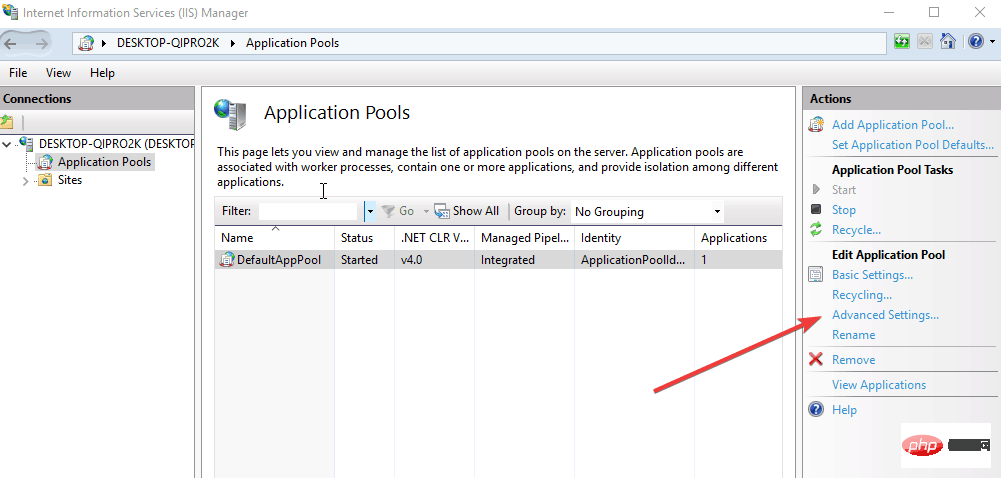
- CariModel Proses
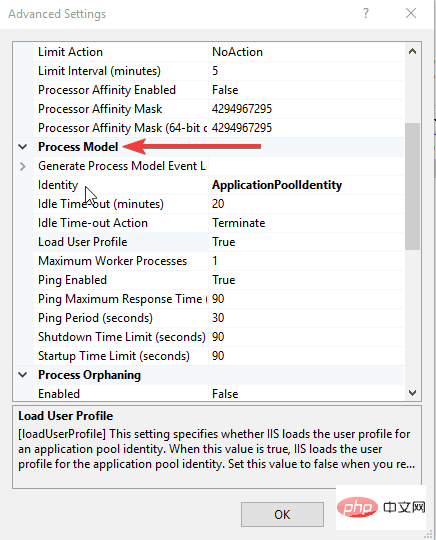
- Pergi ke Muat pengguna profil
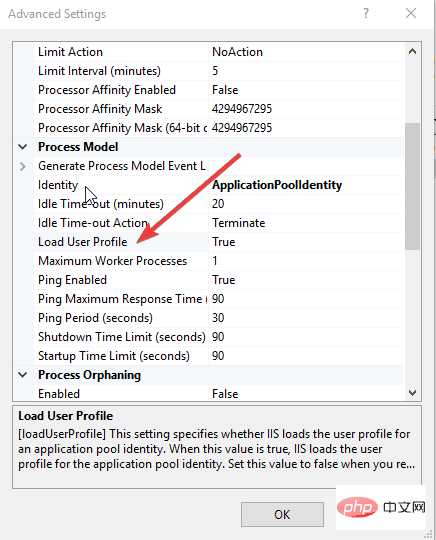
- daripada benar kepada palsu
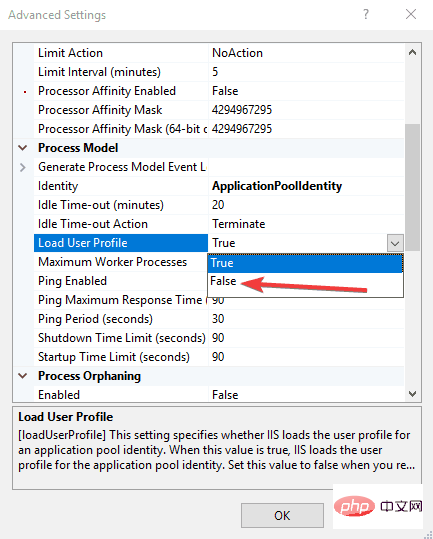
5. Tukar Identiti dalam Kumpulan Aplikasi
- Pergi ke Panel Kawalan
- Pilih Lihat oleh dan klik Ikon Besar
- Klik Alat Pengurusan
- Cari Pengurus IIS dan klik dua kali padanya
- Pilih Kolam Aplikasi Nod

- untuk mencari apl yang sesuai untuk Kolam Program tapak web anda dan klik padanya
- Klik pada Tetapan Terperinci
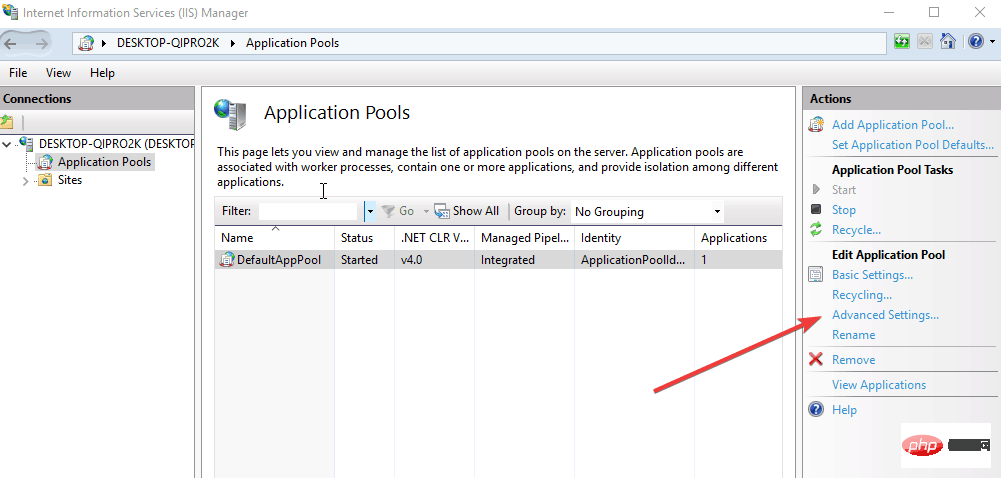
- dalam Model Proses, pilih Identiti dan ubahnya, kemudian masukkan pengguna dan kata laluan baharu
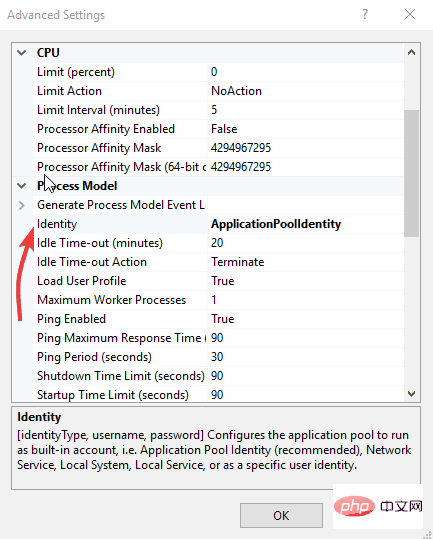
- Klik anda sekali lagi >Kolam Aplikasi dan pilih Kitar semula untuk memulakannya semula.
- Muat semula tapak web
- Mulakan semula modem dan komputer
- Kosongkan cache penyemak imbas
- Semak tetapan proksi anda
- Mulakan semula DefaultAppPool
- Apakah maksudnya perkhidmatan itu tidak tersedia buat sementara waktu?
Mesej ralat Service Temporaryly Unavailable menunjukkan bahawa pelayan tidak tersedia kerana masalah beban berlebihan atau kerja penyelenggaraan yang dirancang. Ini hanya isu sementara dan perkhidmatan harus kembali dalam talian setelah isu itu diselesaikan.
Bagaimana untuk membetulkan ralat 503 untuk perkhidmatan tertentu?
1. Betulkan Ralat HTTP Tachiyomi 503
Memandangkan Tachiyomi ialah pembaca manga yang popular untuk Android, ralat ini menjejaskan peminat manga. Pengguna PC juga boleh menggunakan aplikasi ini dengan bantuan emulator atau peranti USB boleh boot. Begini cara membetulkan Ralat 503 pada Tachiyomi:
- Kemas kini apl dan pastikan anda menggunakan versi terkini.
- Tetapkan semula sambungan Internet anda, kemudian mulakan semula modem dan komputer anda.
- Kembali ke menu bab, muat semula bab baharu dan teruskan membaca.
- Buka komik daripada direktori yang menyebabkan ralat 503. Klik pada menu dan pilih pilihan yang membolehkan anda membukanya dalam penyemak imbas anda. Tutup penyemak imbas dan sumbernya kini perlu dibaiki.
2. Betulkan Perkhidmatan HTTP Ralat 503 tidak tersedia dalam IIS
Untuk membetulkan Ralat 503 pada IIS anda boleh melakukannya melalui kumpulan aplikasi terbina dalam pembaikan. IIS bermaksud Keselamatan Sistem Maklumat dan boleh diubah suai dengan mudah dengan mengikuti langkah-langkah di bawah.
1 Dayakan IIS
- Tekan kekunci Windows dan taip ciri Windows dalam kotak carian.
- Klik hasil untuk membuka tab Ciri Windows.
- Tandakan kotak di sebelah Perkhidmatan Maklumat Internet untuk mendayakannya.
2. Mulakan kumpulan aplikasi
- Tekan kekunci Windows dan taip panel kawalan.
- Klik pada keputusan untuk membuka panel kawalan.
- Pilih alat pengurusan daripada senarai.
- Cari Pengurus IIS dan klik padanya.
- Klik Lihat Kumpulan Aplikasi dalam tab Tindakan.
3. Tukar nama pengguna dan kata laluan AppPool
- Pergi ke pelayan, pilih Kolam Aplikasi dan pilih kumpulan Aplikasi tapak web anda .
- Pergi ke Tetapan Terperinci dan pilih Identiti.
- Masukkan nama pengguna dan kata laluan baharu anda dan klik pada kumpulan aplikasi anda sekali lagi.
- Pilih Kitar Semula untuk memulakannya semula.
4 Laraskan profil pengguna yang dimuatkan
- Buka tetapan lanjutan DefaultAppPool.
- Tukar pilihan Muatkan Profil Pengguna kepada palsu seperti yang ditunjukkan dalam langkah 4.
5. Alih keluar ACL URL
Jika ACL URL dikekalkan di tempat lain dalam sistem, anda pasti akan mendapat ralat 503. Berikut ialah penyelesaiannya:
- Buka arahan konsol dan masukkan perintah netsh http show urlacl untuk membuang semua ACL URL.
- Jika arahan ini mengembalikan URL yang mencetuskan Ralat 503, gunakan perintah netsh http delete urlacl url=[Insert URL] untuk memadamkannya.
3. Betulkan urllib.error.httperror: http ralat 503: perkhidmatan tidak tersedia
Berikut ialah cara untuk membetulkan ralat urllib 503:
- Ulang Sediakan sambungan Internet anda. Atau sambung ke rangkaian lain (cth: tukar sementara ke tempat liputan mudah alih anda).
- Ganti urllib dengan curl
4 Betulkan www.netflix.com pada masa ini tidak dapat mengendalikan permintaan ini. Ralat HTTP 503
Kami pasti salah satu daripada penyelesaian ini akan membantu anda menyelesaikan isu:
- Jika tersedia, cuba sambungan Internet yang lain.
- Pastikan tetapan tembok api anda tidak menyekat Netflix.
- Log masuk ke akaun Netflix anda menggunakan peranti lain.
- Kosongkan cache dan kuki penyemak imbas anda.
Anda juga mungkin ingin mencuba penyelesaian yang disenaraikan dalam tutorial penyelesaian masalah ralat tapak Netflix ini.
5. Betulkan Ralat HTTP Subsonik 503
Untuk membetulkan Ralat 503 pada Subsonik, ikut langkah berikut:
- Bersihkan pangkalan data Subsonik anda. Tetapi pertama, simpan salinan folder pangkalan data. Kemudian, buka fail subsonic.data dan padamkan semua entri media. Hanya simpan tetapan.
- Pasang semula pemain.
Atas ialah kandungan terperinci Bagaimana untuk menyelesaikan Ralat HTTP 503: Perkhidmatan Tidak Tersedia?. Untuk maklumat lanjut, sila ikut artikel berkaitan lain di laman web China PHP!

Alat AI Hot

Undresser.AI Undress
Apl berkuasa AI untuk mencipta foto bogel yang realistik

AI Clothes Remover
Alat AI dalam talian untuk mengeluarkan pakaian daripada foto.

Undress AI Tool
Gambar buka pakaian secara percuma

Clothoff.io
Penyingkiran pakaian AI

Video Face Swap
Tukar muka dalam mana-mana video dengan mudah menggunakan alat tukar muka AI percuma kami!

Artikel Panas

Alat panas

Notepad++7.3.1
Editor kod yang mudah digunakan dan percuma

SublimeText3 versi Cina
Versi Cina, sangat mudah digunakan

Hantar Studio 13.0.1
Persekitaran pembangunan bersepadu PHP yang berkuasa

Dreamweaver CS6
Alat pembangunan web visual

SublimeText3 versi Mac
Perisian penyuntingan kod peringkat Tuhan (SublimeText3)

Topik panas
 Betulkan: Ralat ERR_ADDRESS_UNREACHABLE dalam Google Chrome
May 15, 2023 pm 06:22 PM
Betulkan: Ralat ERR_ADDRESS_UNREACHABLE dalam Google Chrome
May 15, 2023 pm 06:22 PM
Beberapa pengguna Windows telah mengadu bahawa apabila mereka cuba mengakses beberapa tapak web pada penyemak imbas Google Chrome pada sistem mereka, mereka tidak dapat mengakses halaman web tersebut. Ia juga memaparkan mesej pada penyemak imbas yang mengatakan "Tapak tidak boleh dicapai" dengan kod ralat ERR_ADDRESS_UNREACHABLE. Mungkin terdapat banyak sebab yang berpotensi di sebalik isu ini, ia mungkin disebabkan oleh isu pelayan tapak web, tetapan pelayan proksi, sambungan internet yang tidak stabil, dsb. Jika anda menghadapi masalah yang sama, jangan panik. Selepas menganalisis masalah dengan mendalam dalam artikel ini, kami mendapat banyak penyelesaian. Sebelum meneruskan, cuba penyelesaian berikut: Cuba semak sama ada pengguna cuba mengakses tapak daripada peranti lain dan tiada masalah, kemudian ini
![Bagaimana untuk membetulkan ralat proksi Windows 11 [Pembetulan Pantas]](https://img.php.cn/upload/article/000/887/227/168138349363585.jpg?x-oss-process=image/resize,m_fill,h_207,w_330) Bagaimana untuk membetulkan ralat proksi Windows 11 [Pembetulan Pantas]
Apr 13, 2023 pm 06:58 PM
Bagaimana untuk membetulkan ralat proksi Windows 11 [Pembetulan Pantas]
Apr 13, 2023 pm 06:58 PM
Sama ada anda menjalankan Windows 11 atau sistem pengendalian lain, pengalaman menjengkelkan menerima ralat proksi adalah sama. Biasanya, mesej ralat proksi menunjukkan bahawa anda tidak mempunyai kebenaran untuk memasuki tapak web atau halaman web tertentu. Tambahan pula, ia menunjukkan bahawa terdapat berbilang sumber permintaan dalam tempoh masa yang singkat. Sebagai contoh, jika anda cuba log masuk ke akaun anda beberapa kali, pelayan akan menyekat permintaan dan menghalang sambungan. Isu ini selalunya adalah isu sebelah pelayan. Walau bagaimanapun, dalam beberapa kes, sumber ralat dikesan kembali kepada klien dalam Windows 11, seperti beberapa salah konfigurasi sistem. Jadi, untuk membetulkan ralat proksi Windows 11, anda perlu menggunakan beberapa perubahan atau menetapkan semula tetapan anda. Oleh itu, kami memberikan anda arahan yang berguna untuk menyelesaikan masalah ini. Apa yang menyebabkan ralat proksi
 Bagaimana untuk membetulkan masalah pelayan proksi tidak bertindak balas pada Windows 11/10?
Apr 25, 2023 pm 06:37 PM
Bagaimana untuk membetulkan masalah pelayan proksi tidak bertindak balas pada Windows 11/10?
Apr 25, 2023 pm 06:37 PM
Apabila mengakses Internet melalui pelayar web popular seperti Mozilla Firefox, Google Chrome, Internet Explorer, dan lain-lain, ramai pengguna menghadapi masalah pelayan proksi tidak bertindak balas. Sebab utama mengapa ralat ini mungkin muncul pada komputer anda mungkin disebabkan oleh tetapan proksi yang salah. Tetapan proksi yang salah boleh dibetulkan dengan melumpuhkan proksi, jadi kami boleh menyelesaikan isu tersebut. Dalam artikel ini, kami menerangkan melalui 3 kaedah berbeza bagaimana anda boleh melumpuhkan proksi dalam mesin anda dengan mudah dan dengan itu membetulkan masalah pelayan proksi tidak bertindak balas. Teruskan membaca untuk mengetahui helah mudah ini. Kaedah 1: Lumpuhkan Proksi melalui Internet Properties Langkah 1: Tekan W Serentak
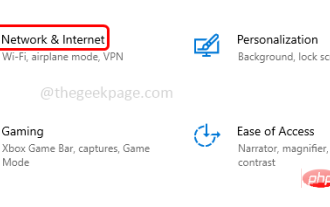 Tapak web dalam talian tetapi sambungan tidak bertindak balas cuba diperbaiki
Apr 13, 2023 pm 11:13 PM
Tapak web dalam talian tetapi sambungan tidak bertindak balas cuba diperbaiki
Apr 13, 2023 pm 11:13 PM
"Tapak web dalam talian tetapi tidak bertindak balas kepada percubaan sambungan" Apabila ralat ini berlaku, pengguna tidak akan dapat mengakses tapak web. Ralat ini dipaparkan apabila pengguna menjalankan penyelesai masalah. Nah, ralat ditunjukkan tetapi tiada penyelesaian dicadangkan dalam tetingkap penyelesaian masalah. Ralat boleh disebabkan oleh pelayan proksi, tetapan rangkaian yang salah, alat tambah yang didayakan, dsb. Dalam artikel ini, kami akan mempelajari beberapa kaedah yang anda boleh menyelesaikan masalah ini dengan mudah. Kaedah 1: Lumpuhkan pelayan proksi Langkah 1: Gunakan kekunci Windows + I serentak untuk membuka Tetapan Windows Langkah 2: Klik
 Bagaimana untuk menyelesaikan Ralat HTTP 503: Perkhidmatan Tidak Tersedia?
Apr 22, 2023 pm 11:49 PM
Bagaimana untuk menyelesaikan Ralat HTTP 503: Perkhidmatan Tidak Tersedia?
Apr 22, 2023 pm 11:49 PM
Ralat HTTP biasanya muncul dalam bentuk kod status, iaitu kod respons standard yang membantu anda mengenal pasti punca masalah yang diberikan oleh pelayan tapak web apabila halaman web atau sumber lain gagal dimuatkan dengan betul semasa dalam talian. Setiap kali anda mendapat kod status HTTP, ia disertakan dengan kod dan penjelasan yang sepadan, seperti Ralat HTTP 503: Perkhidmatan Tidak Tersedia. Perkara lain yang mungkin anda ingin ingat ialah setiap kod ini (juga dipanggil ralat penyemak imbas, kod ralat Internet atau ralat sambungan Internet) mempunyai kumpulannya. Apakah ralat HTTP 503? Ralat HTTP503 tergolong dalam kumpulan ralat pelayan 5xx kod status HTTP. Mereka biasanya menunjukkan bahawa halaman atau permintaan sumber telah disampaikan
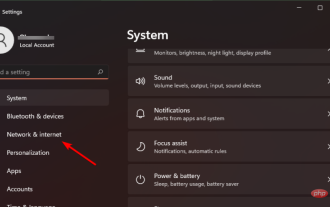 Betulkan: Tetapan proksi penulisan ralat Windows 11
Apr 14, 2023 pm 03:25 PM
Betulkan: Tetapan proksi penulisan ralat Windows 11
Apr 14, 2023 pm 03:25 PM
Sudah agak lama sejak Microsoft melancarkan sistem pengendalian Windows 11 secara rasmi. Walaupun terdapat dakwaan bahawa Windows 10 ialah sistem pengendalian Windows yang terakhir, keadaan telah berubah dan kami mempunyai Windows 11. Berbanding dengan Windows 10, Windows 11 membawakan beberapa ciri baharu. Ini termasuk estetik keseluruhan yang direka bentuk semula, bar tugas berpusat, kertas dinding baharu, bunyi, ikon, tetapan dan banyak lagi. Walau bagaimanapun, satu perkara yang tidak banyak berubah ialah ketersediaan pepijat, pepijat dan gangguan. Pengguna Windows 11 terus melaporkan pelbagai isu berkaitan perisian. Microsoft juga memerhatikan halaman sokongan rasmi untuk membetulkan kebanyakan isu. Salah satu isu yang masih memerlukan penyelesaian kekal
 Bagaimana untuk melaksanakan pengelogan permintaan dan analisis perkhidmatan web melalui pelayan proksi Nginx?
Sep 06, 2023 pm 12:00 PM
Bagaimana untuk melaksanakan pengelogan permintaan dan analisis perkhidmatan web melalui pelayan proksi Nginx?
Sep 06, 2023 pm 12:00 PM
Bagaimana untuk melaksanakan pengelogan permintaan dan analisis perkhidmatan web melalui pelayan proksi Nginx? Nginx ialah pelayan web sumber terbuka berprestasi tinggi dan pelayan proksi terbalik dengan prestasi dan kebolehskalaan yang cemerlang. Dalam aplikasi praktikal, kami biasanya perlu merekod dan menganalisis log permintaan perkhidmatan web untuk memantau dan mengoptimumkan prestasi sistem. Artikel ini akan memperkenalkan cara melaksanakan pengelogan permintaan dan analisis perkhidmatan web melalui pelayan proksi Nginx, dan memberikan contoh kod yang sepadan. Dayakan fungsi log permintaan Nginx
 Menggunakan rangka kerja Gin untuk melaksanakan fungsi pelayan proksi
Jun 23, 2023 am 08:55 AM
Menggunakan rangka kerja Gin untuk melaksanakan fungsi pelayan proksi
Jun 23, 2023 am 08:55 AM
Dengan perkembangan Internet, pelayan proksi telah digunakan dengan lebih meluas, dan rangka kerja Gin ialah rangka kerja Web yang sangat popular dalam bahasa Go. Artikel ini akan memperkenalkan cara menggunakan rangka kerja Gin untuk melaksanakan fungsi pelayan proksi. Apakah pelayan proksi? Pelayan proksi ialah komputer yang terletak di antara klien dan pelayan, bertindak sebagai orang tengah antara kedua-duanya. Pelanggan menghantar permintaan kepada pelayan melalui pelayan proksi, dan pelayan proksi memajukan permintaan itu kepada pelayan. Pada masa yang sama, pelayan mengembalikan hasil respons kepada pelayan proksi dan pelayan proksi





